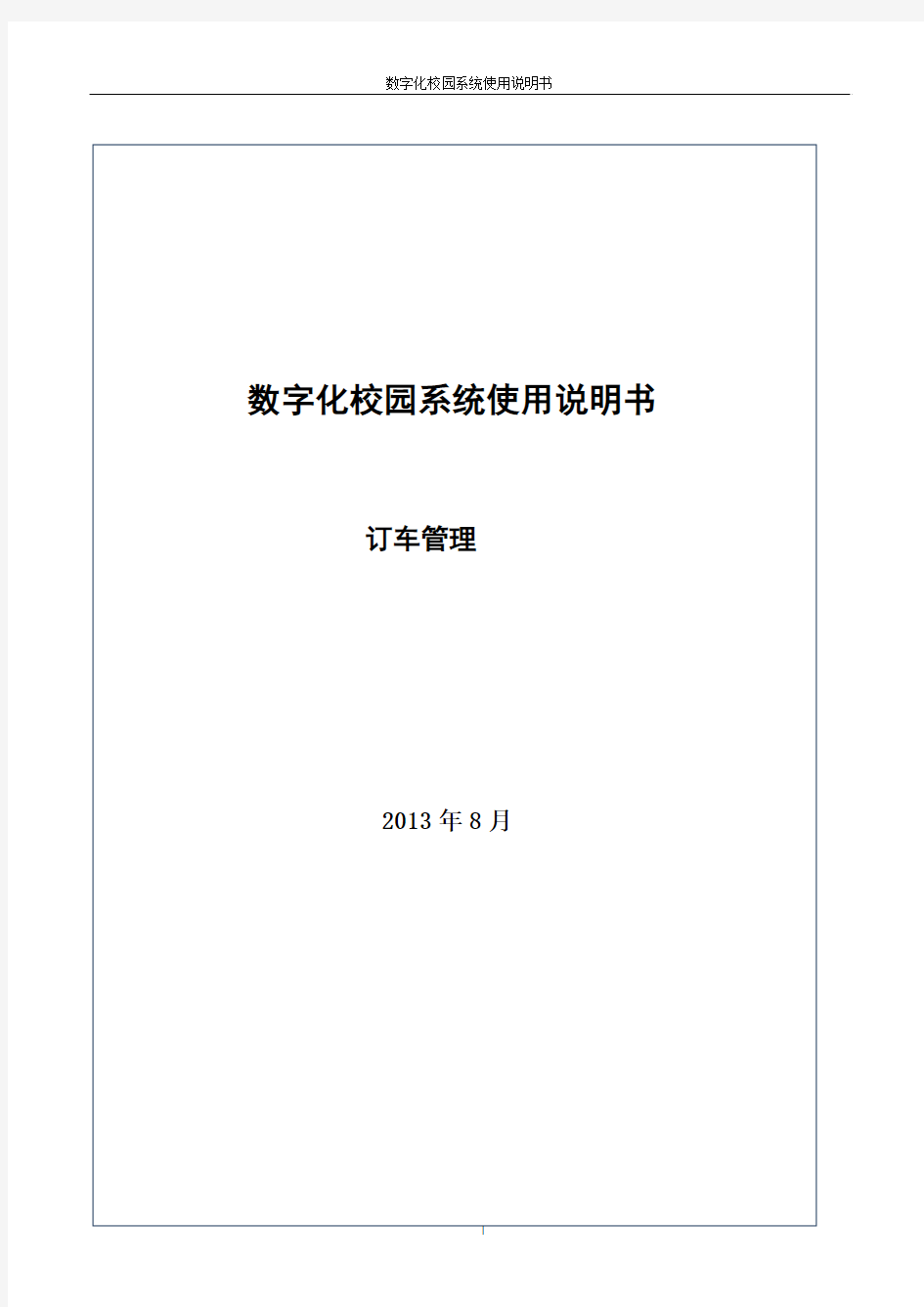
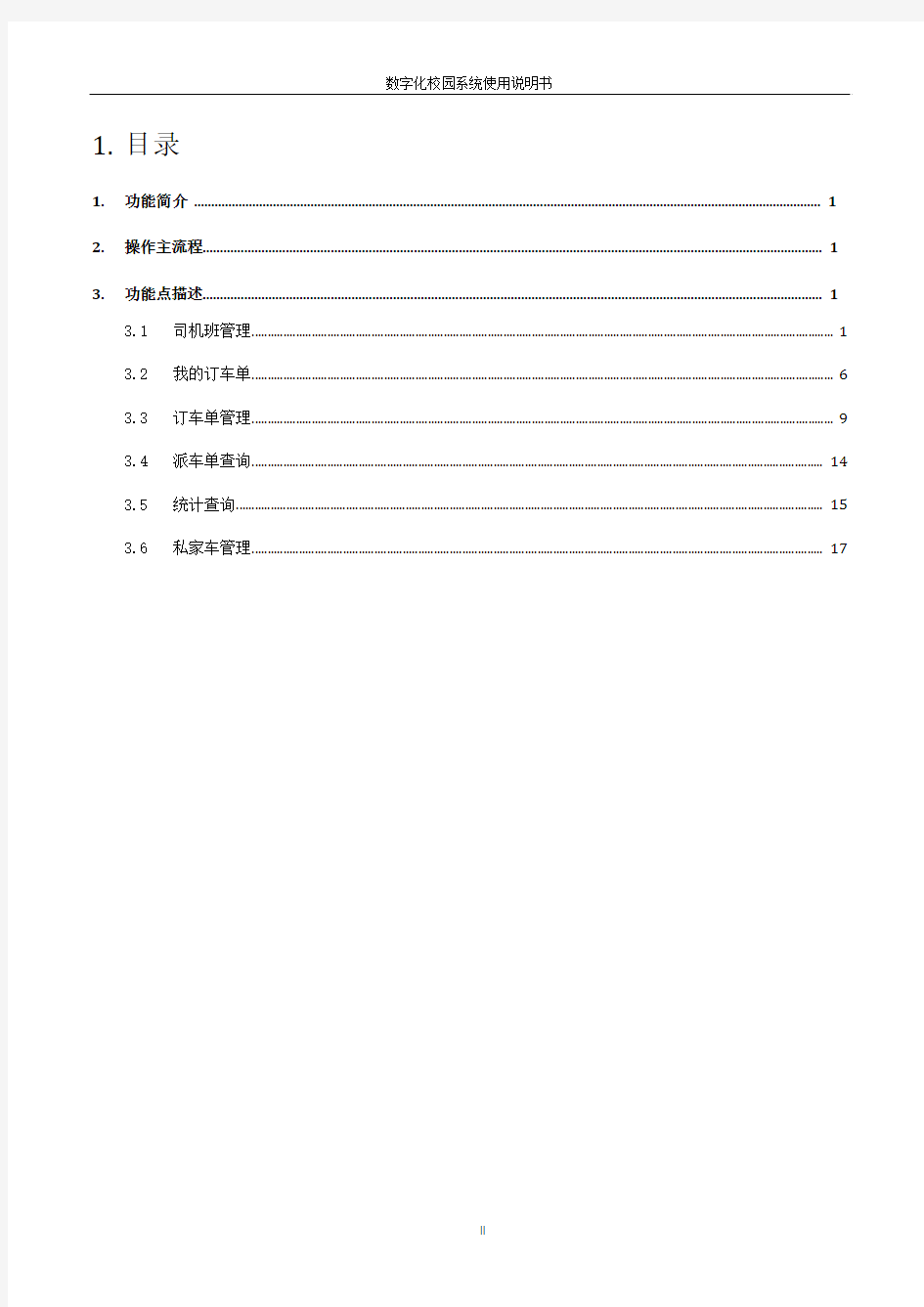
数字化校园系统使用说明书
订车管理
2013年8月
1.目录
1.功能简介 (1)
2.操作主流程 (1)
3.功能点描述 (1)
3.1司机班管理 (1)
3.2我的订车单 (6)
3.3订车单管理 (9)
3.4派车单查询 (14)
3.5统计查询 (15)
3.6私家车管理 (17)
1.功能简介
通过对订车的管理全面统筹学校用车情况,节约成本,并可进行每辆车的使用情况的统计。节省时间,全部线上操作,并可自动生成相应的统计,有利于以后的查询。
2.操作主流程
司机班长进行车辆管理、司机管理和基础设置;
申请人填写我的订车单、查看以前订车单;
司机班长审批、派车和补单;
学校领导、司机班班长对以往人员某一时间段的用车情况进行查询
学校领导、司机班长查看统计结果;
司机班长可对私家车进行备案、添加、导入、出和查询等操作
3.功能点描述
3.1司机班管理
功能描述:
司机班长进行车辆管理、司机管理和基础的设置。
操作步骤:
进入数字化校园系统,单击界面左侧的功能菜单“司机班管理-车辆管理”,如下图所示界面:
点击“添加”如图显示:
点击“删除”如图显示:
点击“修改”如图显示:
界面:
点击“添加”后,如图显示:
点击“修改”后,如图显示:
进入数字化校园系统,单击界面左侧的功能菜单“司机班管理-基础设置”,如下图所示界面:
3.2我的订车单
功能描述:
用户添加申请订车单、查看以往订车单。
操作步骤:。
进入数字化校园系统,单击界面左侧的功能菜单“订车管理-我的订车单”,如下图所示界面:
点击“反馈”如图显示:(每次派车之后都要进行反馈,反馈之后才可以申请下次派车)
点击“添加”如图显示:
点击“确定申请”后显示:
点击修改
点击明细:查看订单的详细信息
3.3订车单管理
功能描述:
本部门的审核人对本部门人员的订车单进行管理审核。司机班长对已经由部门审核人审核通过的申请单,进行审核和派车。
操作步骤:
进入数字化校园系统,单击界面左侧的功能菜单“订车管理-订车单管理”,如下图所示界面:(部门审核人页面)
点击“审核”如图显示:
进入数字化校园系统,单击界面左侧的功能菜单“订车管理-订车单管理”,如下图所示界面:(司机班长的页面)
点击“查看详细”如图所示:
点击“不予派车”如图所示:
可派车的情况:点击“订车单信息”
点击“使用此车”
点击“确定”显示:
点击“生成派车单”如图显示:
点击确定后,如图所示:
点击修改:
点击“补单”(红色星号为必填项)
3.4派车单查询
功能描述:
学校领导、司机班班长对以往人员某一时间段的用车情况进行查询
操作步骤:
进入数字化校园系统,单击“订车管理-派车单查询”,如下图所示界面:
点击“查看”如图所示:
3.5统计查询
功能描述:
从三个方面按司机统计、按车辆统计、按日期统计对用车情况进行统计
操作步骤:
进入数字化校园系统,单击界面左侧的功能菜单“教师应用激励-统计查询”,系统加载用户所有统计模版,如下图所示界面:
点击“按司机统计”
点击“按车辆统计”如图所示:
点击”按日期统计“如图所示:
3.6私家车管理
功能描述:
可对私家车进行添加。导入。导出和查询等操作。
操作步骤:
进入数字化校园系统,单击“订车管理—私家车管理”,如下图所示界面:
点击“添加”按钮,如图所示
点击“导入”按钮,如图所示:
下载模版,打开后,输入相应信息
点击选择文件,上传文件,如图所示
电子病历 系统管理工具 操作说明 曼荼罗软件有限公司 M a n d a l a T S o f t w a r e C o r p o r a t i o n
目录
版本说明 曼荼罗配置管理者目前功能主要包括两大块,配置文件的管理和数据库对象的管理.本文档就以任务的方式说明如何使用该工具进行配置文件管理和数据库对象的管理. [任务] 1.客户端的安装及运行 1).首先安装.NET Framework SP 1 2)本程序安装包直接为压缩文件.直接解压缩到安装目录下,解压缩后如下图. 3)这里的为主程序,是程序配置文件,在后面的任务中可能需要对其做必要的修改,也另一个配置文件,但是不需要用户去修改.客户端程序在运行过程中会自动记载一些参数到中,下次运行的时候会用到这些参数. 4)在桌面创建的快捷方式并修改名称,方便调用,如下图: 5)启动程序,程序在载入之前首先会显示Splash,载入完成显示一个简单的登录框. 6)这里验证方式选择[本地],因为还没有安装验证服务端,所以暂时只能用本地.如果需要,可以启用验证[服务器]来登录.本地登录不需要用户名和密码.直接点击[确定]按钮.程序便启动成功,如下图(启动默认最大化,这里为了清晰,进行了还原). 可以看到这个界面空空如也,实际上也确实如此.主界面主要包括6个部分.分别是最上边的[菜单栏],菜单栏下面的[工具栏],最下方的[任务栏],左侧的[配置对象浏览器],右中占据最大控件的[工作区], 以及工作区下方的[提示区]. 菜单栏:包含常用功能的菜单命令; 工具栏:包含常用功能的工具条命令; 任务栏:包含一些状态显示(系统状态和登录用户); 配置对象浏览器:显示项目中的配置对象树;
统一用户及权限管理系统概要设计说 明书
统一用户及权限管理系统 概要设计说明书 执笔人:K1273-5班涂瑞 1.引言 1.1编写目的 在推进和发展电子政务建设的进程中,需要经过统一规划和设计,开发建设一套统一的授权管理和用户统一的身份管理及单点认证支撑平台。利用此支撑平台能够实现用户一次登录、网内通用,避免多次登录到多个应用的情况。另外,能够对区域内各信息应用系统的权限分配和权限变更进行有效的统一化管理,实现多层次统一授权,审计各种权限的使用情况,防止信息共享后的权限滥用,规范今后的应用系统的建设。 本文档旨在依据此构想为开发人员提出一个设计理念,解决在电子政务整合中遇到的一些问题。 1.2项目背景 随着信息化建设的推进,各区县的信息化水平正在不断提升。截至当前,在各区县的信息化环境中已经建设了众多的应用系统并投入日常的办公使用,这些应用系统已经成为电子政务的重要组成部分。 各区县的信息体系中的现存应用系统是由不同的开发商在不同的时期采用不同的技术建设的,如:邮件系统、政府内
部办公系统、公文管理系统、呼叫系统、GIS系统等。这些应用系统中,大多数都有自成一体的用户管理、授权及认证系统,同一用户在进入不同的应用系统时都需要使用属于该系统的不同账号去访问不同的应用系统,这种操作方式不但为用户的使用带来许多不便,更重要的是降低了电子政务体系的可管理性和安全性。 与此同时,各区县正在不断建设新的应用系统,以进一步提高信息化的程度和电子政务的水平。这些新建的应用系统也存在用户认证、管理和授权的问题。 1.3定义 1.3.1 专门术语 数据字典:对数据的数据项、数据结构、数据流、数据存储、处理逻辑、外部实体等进行定义和描述,其目的是对数据流程图中的各个元素做出详细的说明。 数据流图:从数据传递和加工角度,以图形方式来表示系统的逻辑功能、数据在系统内部的逻辑流向和逻辑变换过程,是结构化系统分析方法的主要表示工具及用于表示软件模型的一种图示方法。 性能需求:系统必须满足的定时约束或容量约束。 功能需求:系统必须为任务提出者提供的服务。 接口需求:应用系统与她的环境通信的格式。 约束:在设计或实现应用系统时应遵守的限制条件,这些
目录 目录 (1) 前言 .............................................................................................................................. - 3 -第一部分:前期准备.................................................................................................. - 4 - 1、注册及登录 (4) 2、修改会员资料 (5) 3、设置子账户 (6) 4、内部发文 (8) 5、留言反馈 (9) 6、设置学校信息 (10) 第二部分:人事安排................................................................................................ - 12 - 1、教师管理 (12) 2、职工管理 (13) 第三部分:课程安排................................................................................................ - 15 - 1、课程设置 (15) 2、套餐设置 (17) 3、课程计划管理 (20) 4、查看课程 (22) 第四部分:招生咨询................................................................................................ - 22 - 1、学生管理 (22) 2、咨询管理 (25) 2.1、课程咨询管理 ............................................................................................ - 25 - 2.2、套餐咨询管理 ............................................................................................ - 28 - 3、试听管理 (30) 3.1、课程试听管理 ............................................................................................ - 30 -
神华乌海能源OA系统管理使用手册 二零零八年十一月 北京慧点科技开发有限公司
目录 1引言.................................................................................................................................................. 2系统实施说明.................................................................................................................................. 2.1系统环境命名规则.............................................................................................................. 2.1.1域的命名.................................................................................................................... 2.1.2服务器的命名............................................................................................................ 2.1.3验证字命名................................................................................................................ 2.1.4命名网络命名............................................................................................................ 2.1.5用户命名.................................................................................................................... 2.1.6群组命名.................................................................................................................... 2.2系统环境的部署.................................................................................................................. 2.2.1安装配置服务器........................................................................................................ 2.2.2重命名用户................................................................................................................ 2.2.3通讯录(names.nsf)存取控制设置...................................................................... 2.2.4注册组织单元............................................................................................................ 2.2.5注册附加服务器........................................................................................................ 2.2.6复制............................................................................................................................ 3用户管理.......................................................................................................................................... 3.1功能描述.............................................................................................................................. 3.2操作过程.............................................................................................................................. 3.2.1部门信息的设置........................................................................................................ 3.2.2用户信息的设置........................................................................................................ 3.2.3验证字信息................................................................................................................ 3.2.4等级信息................................................................................................................... 3.2.5群组管理.................................................................................................................... 3.2.6应用信息配置............................................................................................................ 1 引言 本手册为神华乌海能源公司网管理员进行办公自动化系统的设置和日常 维护提供参考。 2 系统实施说明 2.1 系统环境命名规则 2.1.1 域的命名 Domino网络域,Internet网络域和Domino命名网络的命名规则如下:
湖南省教育电子身份号批量申请使用说明书 一、工作流程 1、系统管理员注册流程图如下: 2、E2ID批量申请流程图如下: 二、使用说明 1、注册和登录 各单位管理员在办公电脑IE地址栏输入或,均可进入湘教云教育电子身份号管 理系统的登录页面,如图1所示。 图1 登录页面 点击图1中的“注册”按钮,进入如图2所示的单位用户注册页面。 图2单位用户注册页面 按照规范进行填写,其中图2中带有*号的用户名等内容必填,然后点击“立即注册”按钮,提交注册申请。 填写正确的注册信息后提交信息,等待系统审核。当信息审核通过后,在图1所示的登录页面,输入注册时填写的用户名、密码和正确的验证码,点击“登录”按钮进 入系统主界面,如图3所示。 图3系统主页 2、初次使用Key 各单位系统管理员首次在办公电脑端使用Key,请点击图4中“Key驱动”按钮,下载驱动并安装。在已安装过驱动的电脑上再次使用Key,均无需再次安装,驱动, 用户对批量申请E2ID的文件的上传、下载的操作将受到限制。 图4Key驱动下载页面 3、上传文件 系统管理员首先点击图4中所示的“申请模板”按钮,下载上传文件模板,根据模板填写批量申请信息,然后在图5所示的左侧“系统菜单”栏中,点击菜单“E2ID申请”, 即可进入图5右侧所示的E2ID批量申请的文件上传和下载页面。 图5文件上传和下载页面 点击图5中的“文件上传”按钮,系统弹出弹出图6 所示的文件上传的弹窗页面。 图6文件上传弹窗页面
选择图6中所示的文件类型及上传文件后,点击图6中所示的“上传”按钮,进行 文件的上传,上传成功后系统会返回校验结果,如图7所示。 图7上传成功的校验结果页面 点击图7中“确定“按钮,即可返回图8所示的文件列表页面。 图8文件列表页面 系统管理员可以点击图8中所示的文件名列所示的文件名,下载查看文件上传的校验结果,也可以进行提交或者删除操作。 4、提交文件 点击图8所示的“提交”按钮后,将进入图9所示界面。 图9 提交返回页面 在图9中可以看到文件提交后的状态,点击“确定”按钮,将返回文件列表页面。 5、下载文件 当上传文件的数据生成成功后,用户就可以看到如图10所示页面,点击图10中 所示的“下载”按钮,就可以下载系统生成后的有关E2ID的数据文件。 图10 文件下载页面
人力资源管理系统 使 用 说 明 书
目录 第一部分产品说明 (5) 1.1版权申明 ....................................................................................................... 错误!未定义书签。 1.2产品特点 (5) 1.3应用环境 (5) 1.3.1 硬件环境 (5) 1.3.2 软件环境 (6) 第二部分安装步骤................................................................................................. 错误!未定义书签。 2.1人力资源管理系统软件安装步骤................................................................ 错误!未定义书签。第三部分使用说明.. (7) 3.1人力资源管理系统软件功能简介 (7) 3.2系统结构 (8) 3.2.1 平台架构 (8) 3.2.2 管理层次 (8) 3.3系统登录 (9) 3.3.1 系统登录 (9) 3.4员工平台 (9) 3.4.1 内部消息 (9) 3.4.2 单位通讯录 (10) 3.4.3企业信息介绍浏览 (10) 3.4.4 企业公告发布 (10) 3.4.5 劳动法规及政策 (11) 3.4.6员工信息 (11) 3.4.7 证照资料 (12) 3.4.8 职称评定 (12) 3.4.9 合同信息 (14) 3.4.10 员工调动 (15) 3.4.11 员工离职 (16) 3.4.12 员工复职 (17) 3.4.13 奖惩信息 (18) 3.4.14 工资查询 (19) 3.4.15 考勤查询 (19) 3.4.16 出差信息 (21) 3.4.17 休假查询 (22) 3.4.18 加班查询 (23) 3.4.19 参与培训计划 (24) 3.4.20 培训协议 (26) 3.4.21 绩效考核 (27) 3.4.22 常用审批备注 (28) 3.5机构管理 (28)
非接触式IC卡 食堂管理系统 用户使用手册 二零零四年八月六日
欢迎阅读本使用手册,借助本使用手册,您可以: 了解IC卡食堂管理系统的详细信息; 学会如何安装,操作IC卡食堂管理系统; 查找问题答案; 解决您在系统使用过程中遇到的各种疑难。 因此,希望您能在开始安装、运行系统之前,在忙碌的工作过程中抽出一点闲暇,认真阅读以下文件资料,它们会让您的工作更轻松、更方便!本使用手册由五部分内容组成: ●食堂管理系统运行环境要求:系统程序要求运行在一个最底配置的计算机软、硬件环境中, 您的机器达到要求了吗?请您一一对照设置妥当; ●食堂管理系统数据库SQL Server安装步骤:为您简单的介绍安装餐饮系统所需数据库SQL Server2000软件的过程; ●食堂管理系统的安装步骤:为您简单的介绍食堂管理系统的安装步骤; ●系统内容简介:系统各个模块的内容简介,使用户对系统能达到的功能有一个大概的了解;系统各个模块的详细说明:这节内容请您一定仔细认真的阅读,这样您会一步一步地熟悉系统的操作规程,否则,您或许会在实际操作中碰到不必要的错。 目录:
一、餐饮系统运行环境要求 1.硬件环境: ●CPU:赛扬633以上; ●内存:64M以上的RAM,最好128M以上; ●硬盘空间:10G或以上; ●显示器:VGA视配器分辨率在800*600以上; ●通讯断口:正确安装485通讯卡。 2.软件环境: ●操作系统:Win95/98、Win Me、Win2000个人版. ●通讯:正确设置了485通讯参数; 数据库支持:正确安装了SQL Server 2000个人版。
信息管理系统系统 说明书
电力配件公司信息系统说明书 电力配件公司信息系统说明书 1.引言 1.1项目名称:电力配件公司信息系统说明书 1.2项目概述 对公司人事管理、进货或销售商品时,用户要对进货单或销售单进行核对审查,并进行登记;用户要获得进货、销售、库存信息时,要对进货情况、销售情况、库存情况进行查询并打印。 1.3信息系统目标 1.3.1总目标 (1)系统分成几个相对独立的模块,但这些模块都进行集中式管理。 (2)分层的模块化程序设计思想,整个系统采用模块化结构设计。作为应用程序有较强的可操作性和扩展性。 (3)合理的数据流设计,在应用系统设计中,相对独立的模块间以数据流相互连接,使各模块间的耦合性较低,方便系统运行,提高系统安全性。 1.3.2功能目标 进行进货查询,统计库存,能进行销售明细查询和打印销售报表,查询和更新人事管理。
1.3.3性能目标 各项指标达到最优。 1.4功能 帮助企业对整体的采购,对客户的服务、销售进行统一管理,提高工作效率,便于公司的管理和发展,为业务过程提供更加快捷、更好和更加经济的服务。 1.5背景: 随着经济的发展和中国汽车市场的不断扩大,某汽车配件公司也随着发展的浪潮不断扩大规模,随之,订单成倍增加,各项业务更加细化,各部门工作量增加,以往的人工处理方式就显得力不从心,劳动强度大而且容易出错 1.6引用材料(如核准的计划任务书或合同) 配件管理系统项目的软件需求说明 1.7本文所用的专门术语 电力配件管理系统 2.项目概述 2.1项目的主要工作内容 销售管理要做的主要事情是: (1)编辑订货单,审核顾客填写的订货单; (2)如果是新顾客,则进行登记; (3)确定顾客订货,根据库存情况确定是否有现货买给顾客;
单位会计核算系统系统管理员操作手册
说明:系统管理员操作部分为系统管理菜单,包括组织机构、权限设置、基础数据、系统设置、日志管理、账套备份、电子附件几个菜单,其中组织机构、权限设置、基础数据、系统设置为日常经常用到的几个菜单,需理解并能正确操作,才能帮助用户解决进行日常业务之前的基础信息维护问题。其中: 组织机构:部门或单位基本信息,需要根据各地区实际情况进行维护。权限设置:用户、角色等权限设置,为用户授权对应的账套后,用户才能在所授权账套进行业务工作,并且只能在此账套进行业务工作。 基础数据:包括基础信息、会计科目等基础数据,基础信息为组织级基础信息,基础信息的变动将对此地区平台所对应的基础信息产生影响。系统设置:系统中、模参数设置版下发、系统注册、旧系统数据导入为日常经常用到的菜单,参数设置中修改参数将对用户业务操作产生影响,模版下发允许管理员对各账套报表模版等进行下发。 日志管理:用户日常业务中的操作查询。 账套备份:对账套进行备份与恢复。 注意:系统管理部分为系统管理员操作部分,其她人或者不理解的情况下不允许对系统管理菜单进行操作,系统管理部分信息的变动将直接影响用户基础业务操作。
第一部分系统管理平台操作 登录进入系统主界面,如图1-1所示: 图1-1 系统主界面 1组织机构 1、1组织机构维护 登录系统,选择【组织机构】|【组织机构维护】菜单,进入组织机构维护界面,如下图1-2所示: 图1-2组织机构维护 1、1、1增加组织机构 在组织机构维护主界面(图1-2),点击【增加】|【增加下级】按钮,进入增加组织机构界面,如图1-3所示:
学生管理系统使用说明书 配置源程序 配置ODBC 运行本实例需要配置用户DSN,在ODBC数据源管理器中配置用户DSN连接指定的SQL Server 数据库。关键操作步骤如下: (1)单击“开始”按钮,选择“程序”→“管理工具”→“数据源(ODBC)”命令,打开“ODBC 数据源管理器”对话框,打开“用户DSN”选项卡。 (2)单击“添加”按钮,打开“创建新数据源”对话框,选择安装数据源的驱动程序,这里选择“SQL Server”。 (3)单击“完成”按钮,打开“创建到SQL Server的新数据源”对话框,在“名称”文本框中设置数据源名称为“mystudentsys”,在“描述”文本框设置数据源描述为“配置SQL Server数据库DSN”,在“服务器”下拉列表框中选择连接的数据库所在服务器为“(local)”。 (4)单击“下一步”按钮,选择“使用用户输入登录ID和密码的SQL Server验证”单选框,在“登录ID”文本框中输入SQL Server用户登录ID,这里为“sa”,在“密码”文本框中输入SQL Server 用户登录密码。 (5)单击“下一步”按钮,选择“更改默认的数据库为”复选框,并在其下拉列表框中选择连接的数据库名称,这里选择“tb_student”,单击“下一步”按钮。 (6)单击“完成”按钮,打开“ODBC Microsoft SQL Server安装”对话框,显示新创建的ODBC 数据源配置信息。 (7)单击“测试数据源”按钮测试数据库连接是否成功,如果测试成功,单击“确定”按钮,完成数据源配置。 附加SQL Server 2000数据库 (1)将database文件夹中的两个文件拷贝到SQL Server 2000安装路径下的Data文件夹中。 (2)打开SQL Server 2000中的“企业管理器”,然后展开本地服务器,在“数据库”数据项上单击鼠标右键,在弹出的快捷菜单中选择“所有任务”/“附加数据库”菜单项。 (3)将弹出“附加数据库”对话框,在该对话框中单击“”按钮,选择所要附加数据库的.mdf 文件,单击“确定”按钮,即可完成数据库的附加操作。 使用说明 系统介绍 随着各大院校的扩招,学生数量不断增加,学生管理成为学校管理中的重中之重。传统的学生管理方法,就学生的个人的自然情况出发,对其进行管理,但是,这种方法不但效率低,而且还要耗费大量的人力,已经不能满足各大院校的学生管理要求。 提高学生管理的管理水平,优化资源,尽可能地降低学校的管理成本,成为学生管理的新课题。
目录 一、启动MIM程序 1.1启动MIM程序 双击桌面上的MIM图标,进入登录界面。 1.2 系统管理员登录界面 输入工号、密码、选择站点,点击登录按钮。 默认账号:0000,密码88588 1.3 系统管理员主界面 进入系统管理面使用的主程序画面。 二、部门人员模块设置权限 2.1 部门人员界面 点击【部门人员】按钮进入部门人员界面 2.2界面说明 区域说明 A 科室、部门一览医院所有科室、部门都在改区域表示 B 查询条件这里可以根据信息查询人员信息 C 人员一览显示医院所有人员信息 D 功能键使用站点、部门、人员新增、修改、删除功能的使用 2.3 机能说明 2.3.1站点新增、修改、删除 需要新增站点时,点击【新增】按钮或快捷键F1 弹出画面中小窗口,点击【确定】或快捷键F8 进入新增界面,编辑站点名称、地址(不是必填),患者登陆时的默认地址设定 点击【确定】或快捷键F8,站点新建成功 说明:站点只能停用,无法删除,如该站点不再使用时,点击【修改】或快捷键F2进入修改画面,将【停用标识】打上勾,即可停用,停用后站点颜色标记为灰色 2.3.2科室新增、修改、删除 需要新增科室时,点击【新增】按钮或快捷键F1 弹出画面中小窗口,选择科室所属站点,点击【确定】或快捷键F8 进入新增界面,编辑科室编号、名称,编码设定,选择科室的属性,如是门诊科室,可以挂号到该科室看诊,需勾上【诊疗科室】 点击【确定】或F8保存科室信息 如需修改科室信息,点击【修改】按钮或快捷键F2 如需删除科室信息,点击【删除】按钮或快捷键F4 说明:如科室中有人员,该科室无法删除,只能停用
2.3.3库房新增、修改、删除 需要新增库房时,点击【新增】按钮或快捷键F1 弹出画面中小窗口,选择库房所属站点,点击【确定】或快捷键F8 进入新增界面,编辑库房名称,选择库房属性 选择完成后,点击【确定】或快捷键F8保存库房信息 说明:新增药库时,只需填写药库名称,选择性质为药库;新增门诊药房时,需要选择性质为【药房】,区分为【门诊药房】,如是西药房需要选择适用処方为【西药処方】,适用科室选择【全部】或勾选特定的科室 如需修改库房信息,点击【修改】按钮或快捷键F2 如需删除库房信息,点击【删除】按钮或快捷键F4 说明:如科室中有人员,该科室无法删除,只能停用 2.3.4人员新增、修改、删除 需要新增人员时点击【人员新增】或快捷键F5,进入人员新增界面 编辑人员工号、姓名等基本信息 如是门诊医生,需将【诊疗医师】勾选上,选择医生对应的职称 右侧【可登录】勾选上,该人员才能够登录系统 如需修改人员信息,点击【人员修改】按钮或快捷键F6 如需删除人员信息,点击【人员删除】按钮或快捷键F8 如需导出人员可点击【导出】或快捷键F11,可将人员信息导出到EXCEL 2.3.5科室、库房、人员权限分配 (1)科室权限 如果在科室新增时,未分配任何权限,则需要点击【修改】,进入修改界面,为科室分配具体的权限。 如内科1,该科室需要具有医生的权限,则需要选择内科1点击【修改】或F2,进入修改界面,点击“权限角色”右侧的【设定】按钮,进入权限角色选择画面 说明:如果是选择医生权限,则鼠标双击左侧权限角色中的【医生】或点击图标选择权限。如需删除该 权限,则鼠标双击右侧权限角色中的【医生】或点击图标 点击【确定】或快捷键F8保存信息 (2)人员权限 如果内科1中需要加入人员,则点击“科室人员”右侧的按钮,进入人员选择界面 在文本框中输入需要选择的人员姓名或工号信息,能够快速检索到该人员,鼠标双击或选择图标,即可选中该人员;如需删除该科室中的人员权限,则双击已选择的人员或点击图标。 说明:科室人员可以多选,即选择1个人员后,接着选择该科室中的其他人员。选择完成后,点击【确定】或快捷键F8保存所选择的人员信息 科室人员选择可以是该医院下所有站点中的人员,即人员可以登陆多个站点 人员选择和科室权限角色选择完成后,点击【确定】或F8保存 (3)库房人员权限
泰格林纸集团 怀化制浆工程项目管理系统(简称:HH-CPMS) 用户操作手册 [系统管理员] 文档 TEMCO-DOC-PROC-PUM-001 编号 修订版 状 态 2006-11-28 日 期 当前 版本 前一 版本
目录
1系统特点3 系统简介 (3) 系统功能结构 (3) 界面布局说明 (4) 系统特色描述 (6) 2通用操作7 通用控件说明 (7) 通用功能操作 (8) 通用按钮 (8) 日期选择 (9) 通用页面说明 (9) 树型编辑页面 (9) 树型选择页面 (12) 列表选择页面 (13) 3系统管理员操作说明15 系统安装 (15) 系统环境 (15) 系统软件安装 (15) 应用软件安装 (16) 系统支撑 (17) 组织结构维护 (17) 管理人员维护 (18) 系统用户管理 (19) 部门业务管理 (19) 系统角色维护 (20) 角色授权管理 (21) 管理流程定义 (23) 系统维护 (25) 系统备份 (25) 运行环境维护 (25) 安全防范措施 (26) 系统维护建议 (28) 日常运行记录 (30)
1系统特点 1.1系统简介 本软件产品的名称是:湖南泰格林纸集团怀化制浆工程项目管理系统(简称:HH-CPMS)。该软件项目客户为湖南泰格林纸集团,管理对象为泰格林纸集团怀化四十万吨制浆项目及其它相关的项目。 项目管理系统的范围与外部处理流程是项目生命周期在信息管理中的逻辑展开,而其内部结构与处理流程是项目管理职能在信息处理过程中的客观反映。 怀化项目指挥部(怀化项目公司)在项目建设期间,是属于典型的总指挥长负责制的项目型组织,该项目公司的工作都是以项目为中心来展开,按照项目管理业务及业务流程的特征,公司设立了负责工程管理工作的工程管理部(下属7个项目分部);负责资金与支付控制的财务部;负责工程设备和材料采购、仓储、供应的设备材料部;负责前期工作、设计、技术资料、生产筹备和人员培训的生产技术部;负责投资控制、人力资源、劳资、工作绩效考核、日常办公事务的综合管理部等五个部门。 1.2系统功能结构 本系统处理怀化制浆工程项目的相关业务数据、根据对业务的分析和用户的需求,我们对系统划分为以下17个功能模块: 投资计划管理; 进度计划管理; 质量安全管理; 前期工作管理; 项目设计管理 项目施工管理;
公车管理系统用户 操 作 手 册 (新版本) 项目名称:云维股份有限公司物流管理系统及公车管理系统项目编号: 文档编号: 文档版本: 编制:
变更履历 *变化状态:C——创建,A——增加,M——修改,D——删除
第一章公务车辆监控 (4) 1系统简介 (4) 1.1客户端下载与安装 (4) 1.1.1下载客户端软件 (4) 1.1.2应用环境 (4) 1.1.3安装.net Framework 3.5 SP1 (5) 1.1.4安装GPS监控客户端软件 (7) 2功能描述 (10) 2.1登录界面 (10) 2.1.1系统设置 (11) 2.1.2修改密码 (12) 2.2主界面说明 (12) 2.3车辆监控 (13) 2.3.1地图操作 (13) 2.3.2 监控流水 (15) 2.3.3 车辆列表 (16) 2.4车辆管理 (20) 2.5统计报表 (20) 2.5.1 里程统计 (21) 2.5.2 在线统计 (22) 2.5.3 停车统计 (23) 2.5.4 报警统计 (24) 2.5.5 行驶轨迹 (24) 2.5.6 行驶数据 (25) 2.5.7 超速报表 (26) 2.5.8 服务到期 (26) 2.6车辆图元颜色 (27) 第二章公务车调度审批 (28) 1系统登录 (28) 2公车调度管理 (28) 2.1申请管理 (28) 2.2审批管理 (33) 2.3回执管理 (35) 2.4用车信息查询 (36) 3 车辆管理 (37) 第三章常见问题解答 (40)
第一章公务车辆监控 1系统简介 公务车辆管理系统,是基于全球卫星定位系统技术(GPS)、地理信息技术(GIS)、通信移动公众网络(GPRS)和系统集成技术开发的用于对车辆目标进行监控和全过程运行管理的计算机网络系统。系统采用了全新的软件架构和最新的地图引擎,全面优化数据结构及通讯处理能力,极大提高了数据处理、数据分析的响应速度,并通过强大的数据挖掘功能提供给管理部门多样化的统计数据报表及图表。1.1客户端下载与安装 1.1.1下载客户端软件 旧版本的公务车监控系统将暂停使用,公司用户可以通过在IE 浏览器上登陆网址:https://www.doczj.com/doc/d6688611.html,:8001/,在弹出的登录界面里输入授权的用户名,密码即可登录。进入后在界面右侧下载新版本的公务车辆监控客户端。 1.1.2应用环境 软件环境: 系统能兼容:32位的Windows 2000/XP/2003/Vista操作系统。
目录 1.服务端管理2? 1.1电子仓库设置2? 1.2日志管理........................................................................................................................ 3 1.3数据库备份与还原4? 2.人员权限管理 (5) 2.1用户管理 (5) 2.2角色管理5? 2.3权限管理 (6) 2.4任命人员角色................................................................................................................... 7 2.5人员产品相关................................................................................................................... 8
1.服务端管理 CAXA图文档是服务端的主要提供电子仓库设置,日志管理和数据库备份的功能。1.1电子仓库设置 电子仓库是服务端专门用来存放由客户端上传到服务器的各种文档。电子仓库设置主要是为了让用户根据自己服务端所在设备的情况选择一个实际的物理地址来存放文档。在服务端的主界面下,如图1所示. 图1电子仓库设置 用户单击设置菜单栏,然后在弹出的菜单项中选择电子仓库设置,就可进入下面图2所示的电子仓库设置窗口。用户可以根据自己的情况在路径后的文本框中输入检入库的实际磁盘路径,比如我们输入d:\vault\checkedin,并且这个目录是实际存在的,单击下面的确定按钮,服务端就会自动把该路径保存到数据库之中。单击标签页的发布库或者归档库,用同样的方法可以设置文档的发布库和归档库。 图2 电子仓库路径设置
新疆勇成信息科技有限公司 易缴通办公系统使用手册 易缴通后台管理系统 1、系统组成:交易查询、交易管理、财务管理、商户系统 、系统维护、系统管理 1.1操作方法:输入网址http://19 2.168.102.5:9527/EasyToPayServ/client/ loginAction_showmain.action进入程序,输入工号、密码、点击登录。 输入工号 输入密码
1.2易缴通后台管理系统—— 交易查询模块:分为成功交易、商品成功交易两个子模块 1.2.1成功交易: 查询用户的成功缴费明细,输入用户号码,查询用户缴费金额,缴费时间及其缴费终端号码。 例如:在付费号处输入“182*****268”点击查询,即可显示此用户的缴费时间,地点,及交易金额。
1.2.2商品成功交易:查询用户购买商品的成功记录。输入付费手机号、订单号码、或是终端机号码,查询用户购买业务、交易金额、及其交易时间。 例如:输入终端号码“B9910179001”点击查询,就会显示在此终端机上成功 终端号码输入 交易的商品信息记录。 1.3易缴通后台管理系统—— 交易管理模块:分为失败交易、交易监控两个子模块
1.3.1失败交易:是对系统中由于各种原因未能成功的交易记录。 输入号码即可查询用户缴费类型,缴费失败时间、缴费地点及其缴费失败原因。 1.3.2交易监控:显示当前系统中的待发和正在发送的联通、移动、腾讯业务交易信息
由此查看正在交 易的数据 1.4易缴通后台管理系统——财务管理模块:终端结账模块 1.4.1终端结账:分为四种状态: 未结账:对终端内资金的反映。在未收取状态下均显示未结账。在此查看结账信息 预结账:对外勤已结账终端信息的体现。
酒店智能卡锁管理系统用户使用 说明 书 酒店智能卡锁管理系统 用 户 使 用 手 册 2010 年3 月 第1 章系统简介 (3) 1.1 系统概述 (3) 第2 章软件安装 (5) 第3 章系统管理 (11) 3.1系统设置 (11) 3.2数据管理 (12) 3.2 日志管理 (12)
第4 章用户管理 (14) 4.1用户设置 (14) 4.2权限设置 (15) 4.3修改密码 (17) 第5 章客房管理 (18) 5.1楼栋管理 (18) 5.2客房类型 (19) 5.3客房资料 (20) 第6 章客人和房间查询 (22) 6.1客人查询 (22) 6.2房间查询 (23) 第7 章发卡管理【前台发卡】 (24) 7.1发客人卡 (24) 7.2团队发卡 (26) 7.3宾客续住和换房 (27) 第8 章卡片管理【注销、挂失、查询和卡片制作】 (28) 第9 章系统记录 (39) 9.1发卡记录 (39) 9.2登录记录 (40) 9.4 开门记录 (41) 第10 章软件帮助和注册 (43) 10.1软件帮助 (43) 10.2软件注册 (44) 第1 章系统简介 1.1 系统概述 智能卡锁管理软件是本公司开发的一套面向各种酒店的客人及客房管理的 综合性软件软件,系统易学易用,实现了酒店的计算机化的管理,代替了传统 的人工管理方式,在降低成本的同时提高了酒店的工作效率。 软件包括强大的数据存储、查询和汇总功能,提供多角度的数据查询;严 谨的权限和发卡流程控制、系统自动维护和备份功能确保数据的安全性;智能 化的管理确保酒店经营的正常进行。 优点一:采用最先进的无驱USB 技术,即专业的USB。即插即用,无须安装驱动文件;也可兼容以前需要驱动的USB 系列发卡器[但是需要进行驱动]; 优点二:门锁设置轻松愉快,可以不用“房号设置”与“时钟设置”,用授权卡连刷三次,再用对应的客人卡开门,房号与时钟就已经带入了门锁。
前言系统管理员使用说明
前言前言
目录 目录 第1章系统管理员维护 (2) 1.1 系统管理 (2) 1.2 公告管理 (7) 1.3 模板管理 (9) 1.4 资费管理 (10) 1.5 系统管理员信息 (14)
第1章系统管理员维护 具有系统管理员维护权限的管理员登陆程序入口,程序将进入系统管理员维护页,页面如下: 图1.1系统管理维护页面 系统管理员平台中包含了以下五部分内容:系统管理、公告管理、模板管理、资费管理、系统管理员信息管理我们将依次介绍各个模块的功能及操作方法。 1.1系统管理 1.1.1管理员管理 管理员管理功能:添加及维护省级管理员。 点击页面左侧系统管理下的管理员管理节点,页面右侧出现管理员管理维护列表,列表如下: 图1.1.1管理员管理维护列表
添加 点击添加按钮,弹出添加省级管理员的窗口,窗口如下: 图1.1.1-1省级管理员添加页面 管理员级别:描述添加的理员的级别(无需用户填写) 管理员账号:管理员登陆账号 密码:管理员登陆密码 重复密码:重复输入上述密码 姓名:管理员姓名 电话:管理员联系电话 地址:管理员地址 授权:给省级管理员做相应模块的授权操作 删除、修改 点击删除和修改按钮,分别可以对管理员信息进行删除和修改操作。 停用、恢复 对暂时不用的省级管理员可以使用“停用”操作,点击“恢复”可以恢复该省级管理员。 搜索 支持对管理员账号的搜索功能(支持模糊搜索)。 1.1.2权限管理 权限管理功能:修改省级管理员维护权限。
点击页面左侧系统管理下的权限管理节点,页面右侧出现省级管理员权限维护列表,列表如下: 图1.1.2权限维护列表 点击跳转到给权限分配的页面上(页面如下),选择相应的管理员结束,点击“保存”即省级管理员该权限授权结束,权限分配页面如下: 图1.1.2-1省级管理员授权页面 1.1.3行业分类管理 行业分类管理功能:系统管理员创建行业分类信息。